Hoe verwijdert u de WebSearchUpgrade adware van uw besturingssysteem?
Mac VirusOok bekend als: Advertenties van WebSearchUpgrade
Doe een gratis scan en controleer of uw computer is geïnfecteerd.
VERWIJDER HET NUOm het volledige product te kunnen gebruiken moet u een licentie van Combo Cleaner kopen. Beperkte proefperiode van 7 dagen beschikbaar. Combo Cleaner is eigendom van en wordt beheerd door RCS LT, het moederbedrijf van PCRisk.
Hoe verwijdert u de WebSearchUpgrade adware van een Mac?
Wat is WebSearchUpgrade?
WebSearchUpgrade is frauduleuze app. Deze wordt geklasseerd als een adware met eigenschappen van een browserkaper. De app vertoont opdringerige advertenties en promoot nep-zoekmachines door wijzigingen aan te brengen in de browserinstellingen. Bovendien verzamelen de meeste adwares en browserkapers browsergerelateerde informatie en gevoelige gegevens. Vanwege de dubieuze technieken die worden gebruikt om WebSearchUpgrade te verspreiden, wordt het ook gecategoriseerd als een mogelijk ongewenste applicatie. Er is vastgesteld dat deze app wordt verspreid via valse Adobe Flash Player-updates. Het is goed om te weten dat niet alleen mogelijk ongewenste programma's door valse updaters/installers worden verspreid, maar ook trojans, ransomware en andere malware.
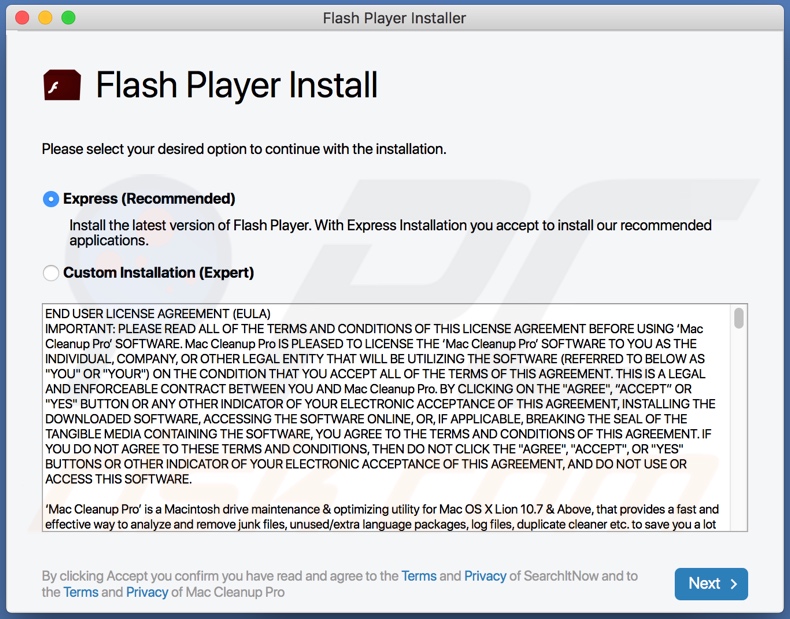
Adware maakt het mogelijk om grafische inhoud van derden bovenop elke bezochte website en / of interface te plaatsen. Software van dit type vertoont pop-ups, banners, kortingsbonnen, enquêtes, paginagrote en andere opdringerige advertenties. Deze advertenties verstoren de browse-ervaring ernstig omdat ze de inhoud van webpagina's verbergen en de browser vertragen. Bovendien vormen opdringerige advertenties een bedreiging voor de veiligheid van het apparaat en de gebruiker. Eenmaal aangeklikt, linken de advertenties soms door naar onbetrouwbare / kwaadaardige sites, en sommige kunnen zelfs stiekem software downloaden / installeren (bijv. mogelijk ongewenste programma's).
Browserkapers stellen de adressen van valse zoekmachines in als de startpagina van de browser, de URL voor nieuwe tabbladen en vensters en als standaardzoekmachine. Is er een browserkaper geïnstalleerd, dan worden alle nieuwe browsertabbladen / vensters die worden geopend en alle zoekopdrachten in de URL-balk doorverwezen naar het gepromote adres. Valse zoekmachines zijn zelden in staat om eigen zoekresultaten te leveren, dus verwijzen ze door naar (soms via omleidingsketens) naar Google, Yahoo, Bing en andere echte zoekmachines. Browserkapers kunnen alle wijzigingen die gebruikers proberen aan te brengen in hun browserinstellingen ongedaan maken en / of de toegang tot de browserinstellingen volledig blokkeren. Daarom is het onmogelijk om een getroffen browser te herstellen zonder eerst de browserkaper te verwijderen.
Bovendien hebben de meeste mogelijk ongewenste programma's (inclusief adware en browserkapers) datatracking-functionaliteit. Daarmee registreren ze: bezochte URL's, bekeken webpagina's, ingevoerde zoekopdrachten, IP-adressen (Internet Protocol), geolocaties en zelfs persoonlijk identificeerbare details. De makers van ongewenste programma's verdienen geld met de verzamelde gegevens door deze te verkopen aan derden (mogelijk cybercriminelen). Met andere woorden, de aanwezigheid van ongewenste software op apparaten kan leiden tot systeeminfecties, ernstige privacyschendingen, financiële verliezen en identiteitsdiefstal. Om de integriteit van het apparaat en de privacy van de gebruiker te waarborgen, moeten alle verdachte applicaties, browserextensies en plug-ins onmiddellijk na detectie worden verwijderd.
| Naam | Advertenties van WebSearchUpgrade |
| Type bedreiging | Adware, Mac-malware, Mac-virus |
| Detectienamen | Avast (MacOS:Adload-AD [Trj]), BitDefender (Adware.MAC.Generic.21504), ESET-NOD32 (een variant van OSX/TrojanDownloader.Adload.AD), Kaspersky (Not-a-virus:HEUR:AdWare.OSX.Cimpli.l), volledige lijst (VirusTotal) |
| Extra info | Deze app is afkomstig uit de Adload malware-groep. |
| Symptomen | Uw Mac wordt langzamer dan normaal, u ziet ongewenste pop-upadvertenties, u wordt omgeleid naar dubieuze websites. |
| Distributiemethodes | Misleidende pop-upadvertenties, gratis software-installatieprogramma's (bundeling), valse Flash Player-installatieprogramma's, downloads van torrent-bestanden. |
| Schade | Het bespioneren van internetbrowsers (mogelijke privacyschendingen), weergave van ongewenste advertenties, omleidingen naar dubieuze websites, verlies van privé-informatie. |
| Malware verwijderen (Windows) |
Om mogelijke malware-infecties te verwijderen, scant u uw computer met legitieme antivirussoftware. Onze beveiligingsonderzoekers raden aan Combo Cleaner te gebruiken. Combo Cleaner voor Windows DownloadenGratis scanner die controleert of uw computer geïnfecteerd is. Om het volledige product te kunnen gebruiken moet u een licentie van Combo Cleaner kopen. Beperkte proefperiode van 7 dagen beschikbaar. Combo Cleaner is eigendom van en wordt beheerd door RCS LT, het moederbedrijf van PCRisk. |
TypicalProcess, GlobalSearchSystem, MainBoardSearch en DiscoveryUnit zijn enkele andere voorbeelden van adware-apps. Deze zien er vaak legitiem en onschadelijk uit. Gebruikers worden echter misleid met beloftes over allerlei 'handige' functionaliteiten. De beloofde functies werken zelden. Dit geldt in feite voor praktisch alle mogelijk ongewenste programma's. Het enige doel van ongewenste software is om geld op te leveren voor de makers, ten koste van de gebruikers. Daarom zullen mogelijke ongewenste programma's in plaats van hun beloftes waar te maken, opdringerige advertenties vertonen, browsers kapen, omleidingen veroorzaken en persoonlijke gegevens verzamelen.
Hoe werd WebSearchUpgrade op mijn computer geïnstalleerd?
Mogelijk ongewenste programma's worden verspreid via downloaders / installers van andere software. Deze misleidende marketingmethode waarbij legitieme software wordt voorverpakt samen met ongewenste of kwaadaardige add-ons wordt "bundeling" genoemd. Overhaaste downloads / installaties (bijv. overslaan van stappen, gebruiken van vooringesteld opties, enz.) verhoogt het risico dat er per ongeluk gebundelde inhoud op het systeem wordt toegelaten. Opdringerige advertenties worden ook gebruikt om mogelijk ongewenste programma's te verspreiden. Nadat erop is geklikt, kunnen de advertenties scripts uitvoeren om deze applicaties te downloaden / installeren zonder toestemming van de gebruiker. Sommige mogelijk ongewenste programma's hebben zelfs "officiële" downloadwebsites.
Hoe voorkomt u de installatie van mogelijk ongewenste applicaties?
Het wordt ten zeerste aanbevolen om software altijd te onderzoeken voordat u deze downloadt, installeert of aanschaft. Bovendien moeten alle downloads worden uitgevoerd vanaf officiële en geverifieerde bronnen. Onbetrouwbare downloadkanalen zoals niet-officiële en gratis sites voor het hosten van bestanden, P2P-deelnetwerken (torrent-clients, eMule, Gnutella, enz.) en andere externe downloaders bieden vaak schadelijke en gebundelde inhoud aan. Download- en installatieprocessen moeten voorzichtig worden afgehandeld. Dat houdt in: de voorwaarden lezen, beschikbare opties controleren, de "Aangepaste / Geavanceerde" instellingen gebruiken en aanvullende apps, tools, functies en andere toevoegingen weigeren. Opdringerige advertenties lijken soms legitiem en onschadelijk, maar ze linken vaak door naar onbetrouwbare en dubieuze websites (bijv. gokspelen, dating voor volwassenen, pornografie, enz.). Als u dergelijke advertenties en / of omleidingen opmerkt, dan moet u uw systeem controleren en alle verdachte applicaties, browserextensies en plug-ins die worden gedetecteerd er onmiddellijk uit verwijderen. Als uw computer al is geïnfecteerd met WebSearchUpgrade, dan raden we u aan een scan uit te voeren met Combo Cleaner Antivirus voor Windows om deze adware automatisch te verwijderen.
Bestanden gerelateerd aan de WebSearchUpgrade adware die verwijderd moeten worden:
- ~/Library/Application Support/com.WebSearchUpgrade/WebSearchUpgrade
- ~/Library/Application Support/com.WebSearchUpgradeDaemon/WebSearchUpgrade
- ~/Library/LaunchAgents/com.WebSearchUpgrade.plist
- ~/Library/LaunchDaemons/com.WebSearchUpgradeDaemon.plist
BELANGRIJK! De frauduleuze setups/apps die de WebSearchUpgrade adware promoten, zijn ontworpen om een nieuw apparaatprofiel te creëren. Voer daarom, voordat u verdere verwijderingsstappen neemt, deze acties uit:
1) Klik op het pictogram "Voorkeuren" in de menubalk en selecteer "Profielen"

2) Selecteer het "WebSearchUpgrade" profiel en verwijder het.

3) Voer een volledige systeemscan uit met Combo Cleaner anti-virus suite.
Na het uitvoeren van deze acties, kunt u doorgaan met verdere verwijderingsstappen voor deze adware.
Onmiddellijke automatische malwareverwijdering:
Handmatig de dreiging verwijderen, kan een langdurig en ingewikkeld proces zijn dat geavanceerde computer vaardigheden vereist. Combo Cleaner is een professionele automatische malware verwijderaar die wordt aanbevolen om malware te verwijderen. Download het door op de onderstaande knop te klikken:
DOWNLOAD Combo CleanerDoor het downloaden van software op deze website verklaar je je akkoord met ons privacybeleid en onze algemene voorwaarden. Om het volledige product te kunnen gebruiken moet u een licentie van Combo Cleaner kopen. Beperkte proefperiode van 7 dagen beschikbaar. Combo Cleaner is eigendom van en wordt beheerd door RCS LT, het moederbedrijf van PCRisk.
Snelmenu:
- Wat is WebSearchUpgrade?
- STAP 1. Verwijder aan WebSearchUpgrade gerelateerde bestanden en mappen uit OSX.
- STAP 2. Verwijder de WebSearchUpgrade advertenties uit Safari.
- STAP 3. Verwijder de WebSearchUpgrade adware uit Google Chrome.
- STAP 4. Verwijder de WebSearchUpgrade advertenties uit Mozilla Firefox.
Video die toont hoe adware en browserkapers te verwijderen van een Mac-computer:
De WebSearchUpgrade adware verwijderen:
Verwijder aan WebSearchUpgrade gerelateerde mogelijk ongewenste applicaties uit de map "Applicaties":

Klik op het pictogram Finder. Selecteer in het Finder-venster "Applicaties". Zoek in de map met toepassingen naar "MPlayerX", "NicePlayer", of andere verdachte toepassingen en sleep ze naar de prullenbak. Na het verwijderen van de potentieel ongewenste toepassing(en) die online advertenties veroorzaken, scant u uw Mac op eventuele resterende ongewenste componenten.
DOWNLOAD verwijderprogramma voor malware-infecties
Combo Cleaner die controleert of uw computer geïnfecteerd is. Om het volledige product te kunnen gebruiken moet u een licentie van Combo Cleaner kopen. Beperkte proefperiode van 7 dagen beschikbaar. Combo Cleaner is eigendom van en wordt beheerd door RCS LT, het moederbedrijf van PCRisk.
Verwijder aan de advertenties van websearchupgrade gerelateerde bestanden en mappen:

Klik op het Finder icoon, vanuit de menubalk kies je Ga en klik je op Ga naar map...
 Controleer of er zich door de adware aangemaakte bestanden bevinden in de map /Library/LaunchAgents folder:
Controleer of er zich door de adware aangemaakte bestanden bevinden in de map /Library/LaunchAgents folder:

In de Ga naar map...-balk typ je: /Library/LaunchAgents
 In de map “LaunchAgents” zoek je naar recent toegevoegde verdachte bestanden en je verplaatst deze naar de prullenbak. Voorbeelden van bestanden aangemaakt door adware: “installmac.AppRemoval.plist”, “myppes.download.plist”, “mykotlerino.ltvbit.plist”, “kuklorest.update.plist”, enz. Adware installeert vaak bestanden met hetzelfde bestandsnaampatroon.
In de map “LaunchAgents” zoek je naar recent toegevoegde verdachte bestanden en je verplaatst deze naar de prullenbak. Voorbeelden van bestanden aangemaakt door adware: “installmac.AppRemoval.plist”, “myppes.download.plist”, “mykotlerino.ltvbit.plist”, “kuklorest.update.plist”, enz. Adware installeert vaak bestanden met hetzelfde bestandsnaampatroon.
 Controleer of er zich door adware aangemaakte bestanden bevinden in de map /Library/Application Support:
Controleer of er zich door adware aangemaakte bestanden bevinden in de map /Library/Application Support:

In de Ga naar map...-balk typ je: /Library/Application Support
 In de map “Application Support” zoek je naar recent toegevoegde verdachte mappen. Bijvoorbeeld “MplayerX” or “NicePlayer”, en je verplaatst deze mappen naar de prullenbak.
In de map “Application Support” zoek je naar recent toegevoegde verdachte mappen. Bijvoorbeeld “MplayerX” or “NicePlayer”, en je verplaatst deze mappen naar de prullenbak.
 Controleer of er zich door adware aangemaakte bestanden bevinden in de map ~/Library/LaunchAgents:
Controleer of er zich door adware aangemaakte bestanden bevinden in de map ~/Library/LaunchAgents:

In de Ga naar map...-balk typ je: ~/Library/LaunchAgents

In de map “LaunchAgents” zoek je naar recent toegevoegde verdachte bestanden en je verplaatst deze naar de prullenbak. Voorbeelden van bestanden aangemaakt door adware: “installmac.AppRemoval.plist”, “myppes.download.plist”, “mykotlerino.ltvbit.plist”, “kuklorest.update.plist”, enz. Adware installeert vaak verschillende bestanden met hetzelfde bestandsnaampatroon.
 Controleer of er zich door adware aangemaakte bestanden bevinden in de map /Library/LaunchDaemons:
Controleer of er zich door adware aangemaakte bestanden bevinden in de map /Library/LaunchDaemons:
 In de Ga naar map...-balk typ je: /Library/LaunchDaemons
In de Ga naar map...-balk typ je: /Library/LaunchDaemons
 In de map “LaunchDaemons” zoek je naar recent toegevoegde verdachte bestanden. Voorbeelden zijn: “com.aoudad.net-preferences.plist”, “com.myppes.net-preferences.plist”, "com.kuklorest.net-preferences.plist”, “com.avickUpd.plist”, etc., en je verplaatst deze naar de prullenbak.
In de map “LaunchDaemons” zoek je naar recent toegevoegde verdachte bestanden. Voorbeelden zijn: “com.aoudad.net-preferences.plist”, “com.myppes.net-preferences.plist”, "com.kuklorest.net-preferences.plist”, “com.avickUpd.plist”, etc., en je verplaatst deze naar de prullenbak.
 Scan uw Mac met Combo Cleaner:
Scan uw Mac met Combo Cleaner:
Als u alle stappen in de juiste volgorde hebt gevolgd dan zou uw Mac nu helemaal virus- en malwarevrij moeten zijn. Om zeker te weten of uw systeem niet langer besmet is voert u best een scan uit met Combo Cleaner Antivirus. Download dit programma HIER. Na het downloaden van het bestand moet u dubbelklikken op het combocleaner.dmg installatiebestand, in het geopende venster sleept u het Combo Cleaner-icoon naar het Applicaties-icoon. Nu opent u launchpad en klikt u op het Combo Cleaner-icoon. Wacht tot Combo Cleaner de virusdefinities heeft bijgewerkt en klik vervolgens op de knop 'Start Combo Scan'.

Combo Cleaner zal uw Mac scannen op malwarebesmettingen. Als de scan meldt 'geen bedreigingen gevonden' - dan betekent dit dat u verder de verwijderingsgids kunt volgen. In het andere geval is het aanbevolen alle gevonden besmettingen te verwijderen voor u verder gaat.

Na het verwijderen van bestanden en mappen die werden aangemaakt door deze adware ga je verder met het verwijderen van frauduleuze extensies uit je internetbrowsers.
Advertenties van WebSearchUpgrade verwijderen uit de internetbrowsers:
 Kwaadaardige extensies verwijderen uit Safari:
Kwaadaardige extensies verwijderen uit Safari:
Verwijder aan advertenties van websearchupgrade gerelateerde Safari extensies:

Open de Safari-browser, vanuit de menubalk selecteer je "Safari" en klik je op "Voorkeuren...".

In het scherm met de voorkeuren selecteer je "Extensies" en zoek je naar recent geïnstalleerde verdachte extensies. Als je die gevonden hebt klik je op de "Verwijderen"-knop er net naast. Merk op dat je veilig alle extensies kunt verwijderen uit de Safari-browser, ze zijn niet noodzakelijk voor een goede werking van de browser.
- Als je problemen blijft hebben met browser doorverwijzingen en ongewenste advertenties lees je hier hoe Safari te resetten.
 Kwaadaardige plug-ins verwijderen uit Mozilla Firefox:
Kwaadaardige plug-ins verwijderen uit Mozilla Firefox:
Verwijder aan advertenties van websearchupgrade gerelateerde Mozilla Firefox add-ons:

Open je Mozilla Firefox-browser. In de rechterbovenhoek van het scherm klik je op de "Menu openen"-knop (met de drie horizontale lijnen). Uit het geopende menu selecteer je "Add-ons".

Kies het tabblad "Extensies" en zoek naar recent geïnstalleerde verdachte add-ons. Eens gevonden klik je op de "Verwijderen"-knop er net naast. Merk op dat je veilig alle extensies uit je Mozilla Firefox-browser kunt verwijderen - ze zijn niet noodzakelijk voor de goede werking van de browser.
- Als je problemen blijft ervaren met browser doorverwijzingen en ongewenste advertenties kun je ook Mozilla Firefox resetten.
 Kwaadaardige extensies verwijderen uit Google Chrome:
Kwaadaardige extensies verwijderen uit Google Chrome:
Verwijder aan advertenties van websearchupgrade gerelateerde Google Chrome add-ons:

Open Google Chrome en klik op de "Chrome menu"-knop (drie horizontale lijnen) gesitueerd in de rechterbovenhoek van het browserscherm. In het uitklapmenu selecteer je "Meer tools" en vervolgens "Extensies".

In het scherm "Extensies" zoek je naar recent geïnstalleerde verdachte add-ons. Als je die gevonden hebt klik je op de "Prullenbak"-knop er net naast. Merk op dat je veilig alle extensies uit je Google Chrome-browser kunt verwijderen. Ze zijn niet noodzakelijk voor een goede werking van de browser.
- Als je problemen blijft ervaren met browser doorverwijzingen en ongewenste advertenties kun je ook Google Chrome resetten.
Delen:

Tomas Meskauskas
Deskundig beveiligingsonderzoeker, professioneel malware-analist
Ik ben gepassioneerd door computerbeveiliging en -technologie. Ik ben al meer dan 10 jaar werkzaam in verschillende bedrijven die op zoek zijn naar oplossingen voor computertechnische problemen en internetbeveiliging. Ik werk sinds 2010 als auteur en redacteur voor PCrisk. Volg mij op Twitter en LinkedIn om op de hoogte te blijven van de nieuwste online beveiligingsrisico's.
Het beveiligingsportaal PCrisk wordt aangeboden door het bedrijf RCS LT.
Gecombineerde krachten van beveiligingsonderzoekers helpen computergebruikers voorlichten over de nieuwste online beveiligingsrisico's. Meer informatie over het bedrijf RCS LT.
Onze richtlijnen voor het verwijderen van malware zijn gratis. Als u ons echter wilt steunen, kunt u ons een donatie sturen.
DonerenHet beveiligingsportaal PCrisk wordt aangeboden door het bedrijf RCS LT.
Gecombineerde krachten van beveiligingsonderzoekers helpen computergebruikers voorlichten over de nieuwste online beveiligingsrisico's. Meer informatie over het bedrijf RCS LT.
Onze richtlijnen voor het verwijderen van malware zijn gratis. Als u ons echter wilt steunen, kunt u ons een donatie sturen.
Doneren
▼ Toon discussie